SketchUp2018中怎么绘制倒角模型?
设·集合小编 发布时间:2023-04-21 15:14:32 837次最后更新:2024-03-08 12:17:50
在学习绘画建筑景观的效果图时,可以使用电脑来绘制,比如使用SketchUp2018软件来绘制。可以从基础的开始学习,比如绘制倒角模型。那么,SketchUp2018中怎么绘制倒角模型呢?下面就给大家分享一下具体如何操作,希望能帮助到有需要的人。
工具/软件
电脑型号:联想(Lenovo)天逸510S; 系统版本:Windows7; 软件版本:SketchUp2018
方法/步骤
第1步
打开SketchUp2018软件,可以看到程序的界面和菜单,鼠标左键选择左边工具栏中的【矩形】工具,如下图所示。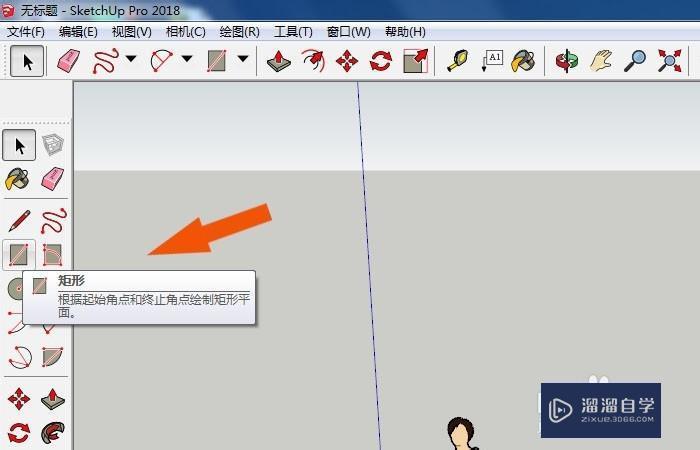
第2步
接着,在绘图区,鼠标左键绘制出长方形的图形,如下图所示。
第3步
然后,鼠标左键选择菜单下的【推拉】工具,如下图所示。
第4步
接着,通过【推拉】工具,把长方形推拉成长方体图形,如下图所示。
第5步
然后,鼠标左键选择菜单下的【弧线】工具,如下图所示。
第6步
接着,在长方体图形上绘制出一条曲线,如下图所示。
第7步
然后,选择好曲线,并鼠标左键选择菜单下的【路径跟随】工具,如下图所示。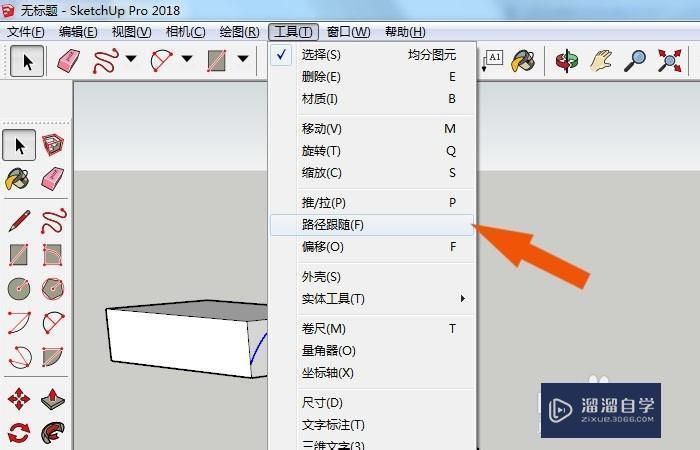
第8步
最后,在绘图区中,使用【路径跟随】工具,把长方体切换成为倒角长方体了,如下图所示。通过这样的操作,就可以学会在SketchUp2018中绘制倒角模型了。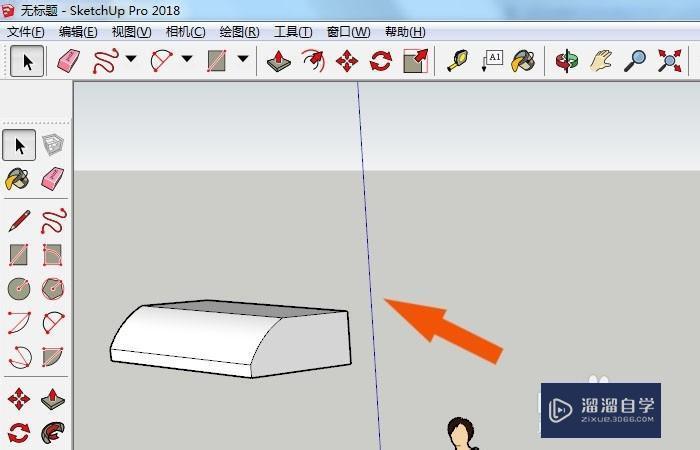
- 上一篇:2018草图大师如何导出高清图片?
- 下一篇:SU里面怎么给面添加自定义材质?
相关文章
广告位


评论列表